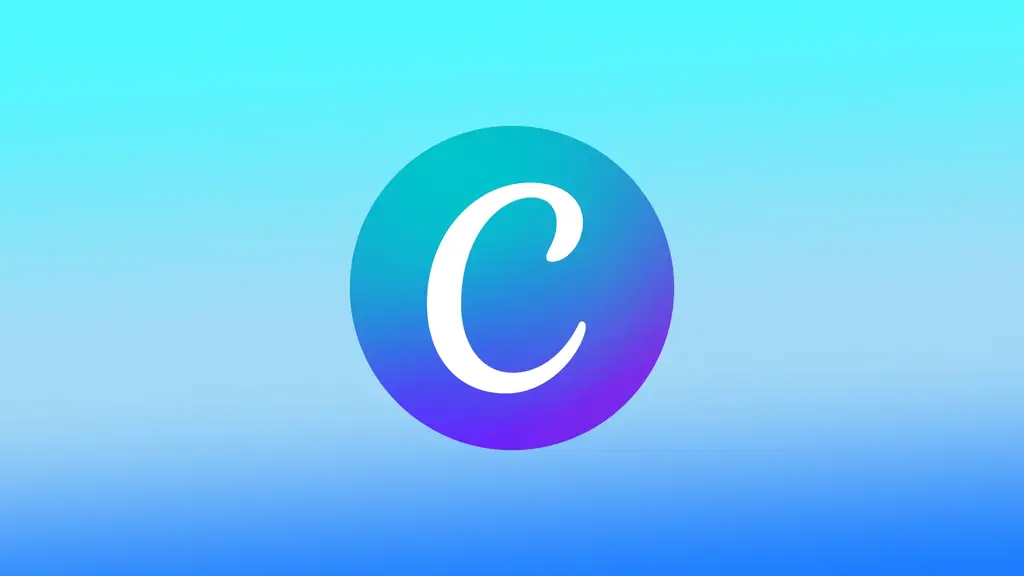Canva indeholder flere værktøjer og funktioner til at skabe fantastiske designs til forskellige formål. En af Canvas mest nyttige funktioner er muligheden for at tilføje lodret tekst til dine designs. Lodret tekst kan give dit design et unikt præg. Du kan bruge funktionen Roter til at oprette et indlæg på sociale medier, en flyer, et logo eller en hvilken som helst anden type design.
Hvordan fungerer funktionen Rotere i Canva?
Med Canvas rotationsfunktion kan du tilføje lodret tekst til dine projekter. Når du vælger et tekstfelt, kan du få adgang til funktionen Rotere. Det gør du ved at klikke på indstillingen Position på den øverste værktøjslinje. Derfra kan du rotere teksten 90 grader til venstre eller højre.
Når du roterer teksten, justerer Canva automatisk tekstboksens størrelse, så den passer til den nye retning. Det betyder, at hvis du har en lang tekstlinje, skal du muligvis øge tekstboksens størrelse for at gøre teksten mere læsbar.
Ud over at rotere tekst kan du også justere tekstens justering og position ved hjælp af indstillingerne Position og Justering på værktøjslinjen. Du kan f.eks. centrere teksten lodret i tekstboksen eller tilpasse den til venstre eller højre kant.
Det er værd at bemærke, at nogle skrifttyper måske ikke er egnede til lodret tekst, fordi de er svære at læse, når de er drejet. Det er en god idé at få vist et eksempel på dit design og foretage de nødvendige justeringer for at gøre din lodrette tekst læselig og visuelt tiltalende.
Generelt er det nemt og enkelt at tilføje lodret tekst i Canva. Med et par enkle klik kan du skabe attraktive designs med lodret tekst, der skiller sig ud.
Hvordan tilføjer man lodret tekst i Canva med en browser?
Følg disse trin for at tilføje lodret tekst i Canva via en browser:
- Åbn Canva.
- Når du er logget ind, skal du klikke på knappen “Opret et design” på hjemmesiden.
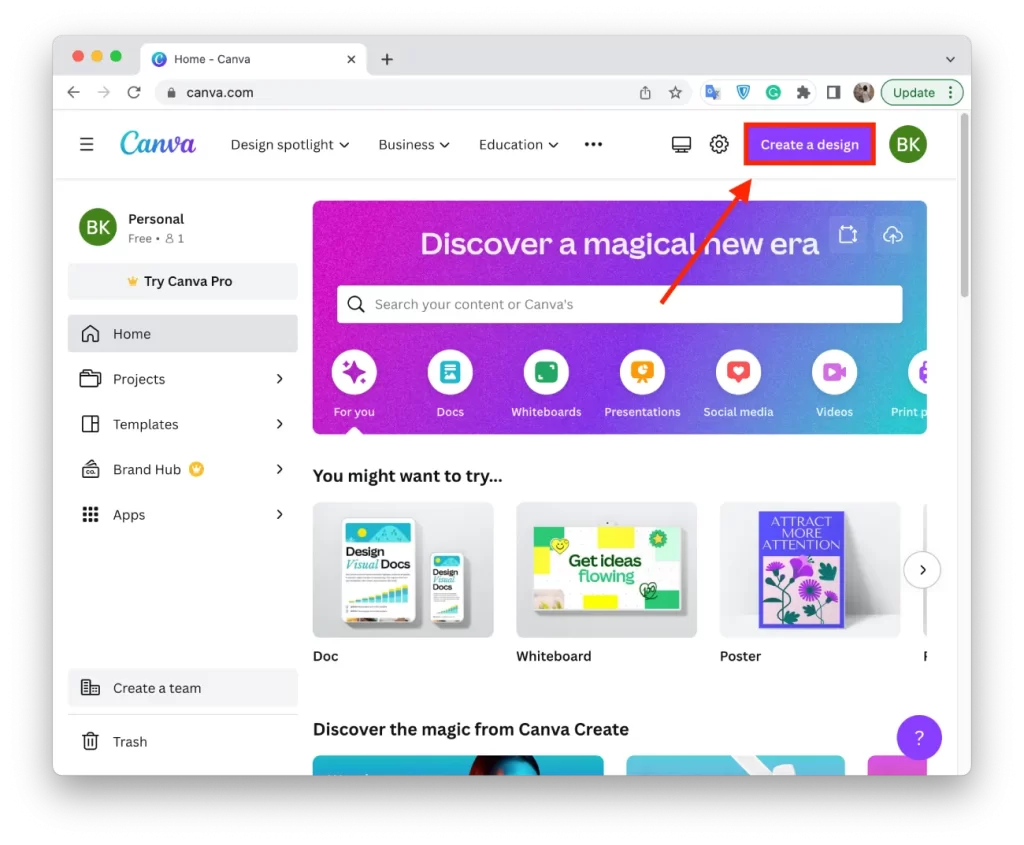
- Vælg en skabelon, eller start med et tomt lærred. Hvis du bruger en skabelon, kan du tilpasse den efter dine ønsker.
- Klik på “Tekst” i venstre side af skærmen for at tilføje et tekstfelt til dit design.
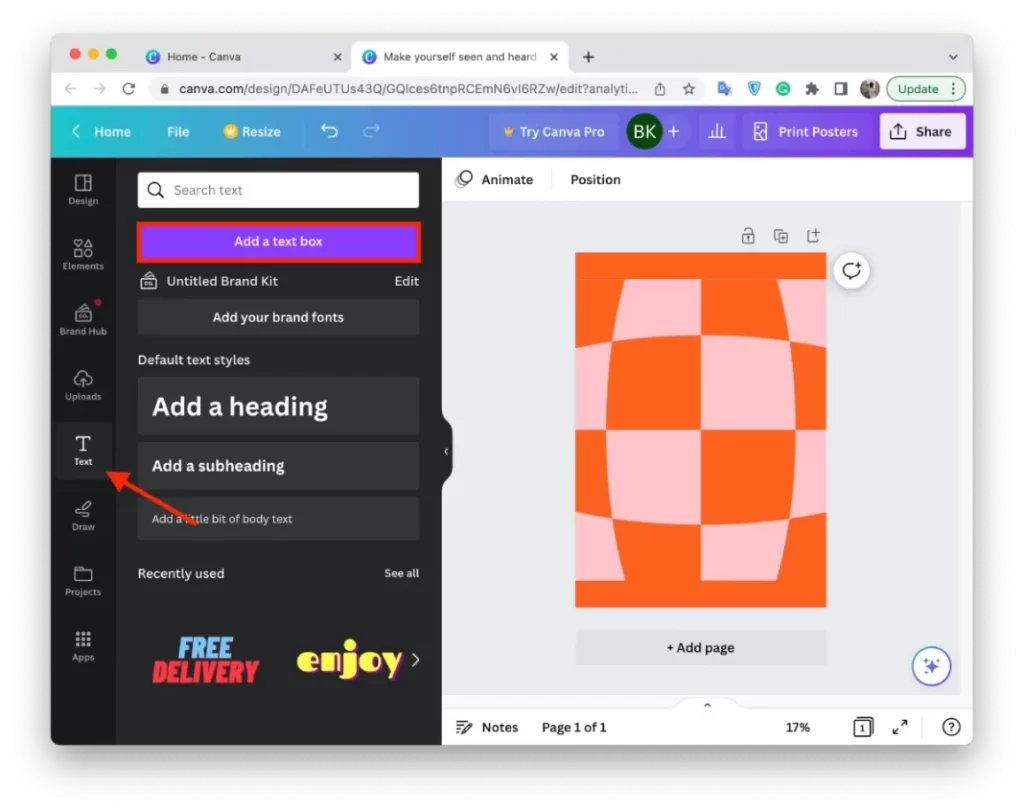
- Indtast den tekst, som du vil tilføje lodret.
- Klik på tekstfeltet for at vælge det.
- Klik på “Position” i den øverste værktøjslinje.
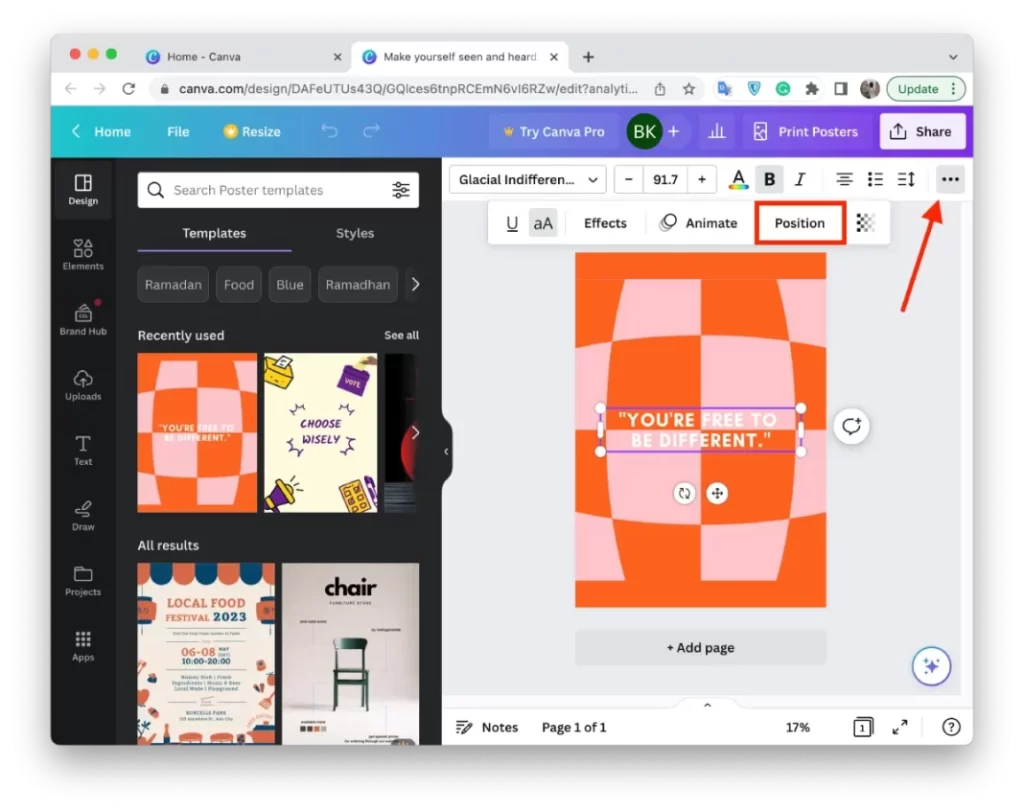
- Du skal angive “90 grader” i feltet “Rotate”.
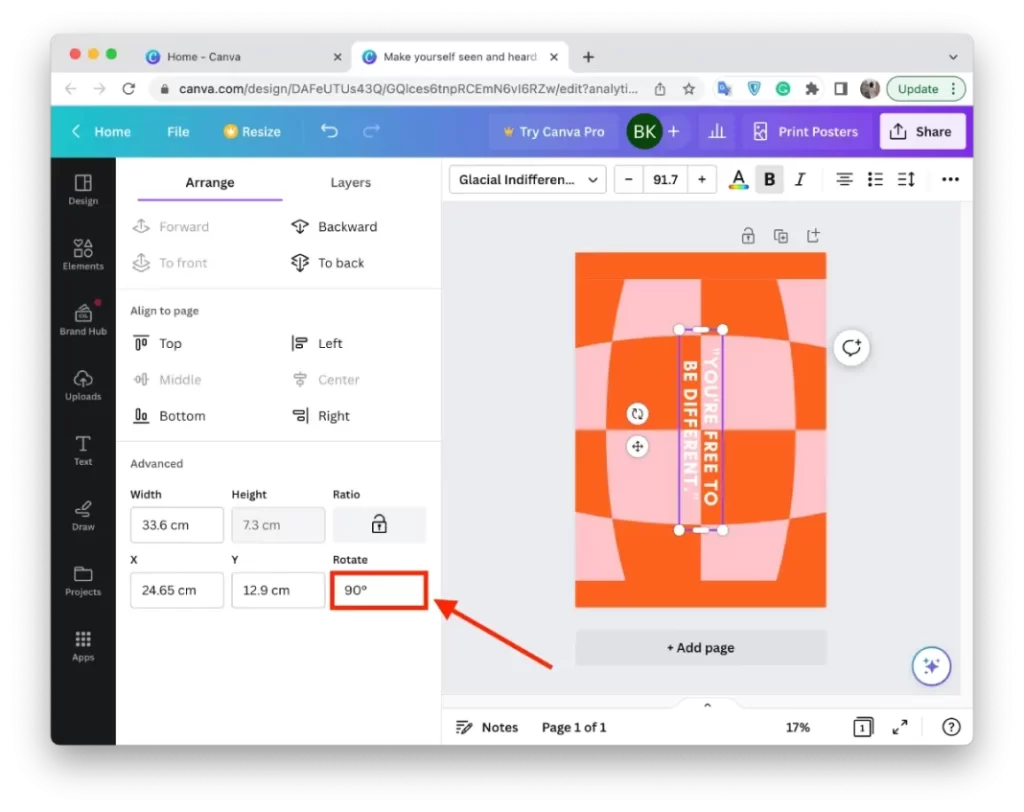
Du kan justere tekstboksens størrelse og layout ved at trække i boksens hjørner eller kanter. Du kan også ændre skrifttypen, skriftstørrelsen og skriftfarven ved hjælp af værktøjslinjen øverst på skærmen.
Brug knapperne Position og Justering på værktøjslinjen til at justere placeringen og justeringen af den lodrette tekst på designkanvaset.
Klik derefter på knappen “Upload” øverst på skærmen for at gemme designet i PNG- eller PDF-format. På denne måde kan du formatere teksten på dit lærredsdesign.
Hvordan tilføjer man lodret tekst i Canva ved hjælp af mobilappen?
Følg disse trin for at tilføje lodret tekst i Canva ved hjælp af mobilappen:
- Åbn Canva-appen på din mobilenhed.
- Klik derefter på “+”-ikonet for at oprette et nyt design.
- Klik derefter på “+”-ikonet for at tilføje elementer.
- Vælg Tekst nederst i listen over indstillinger.
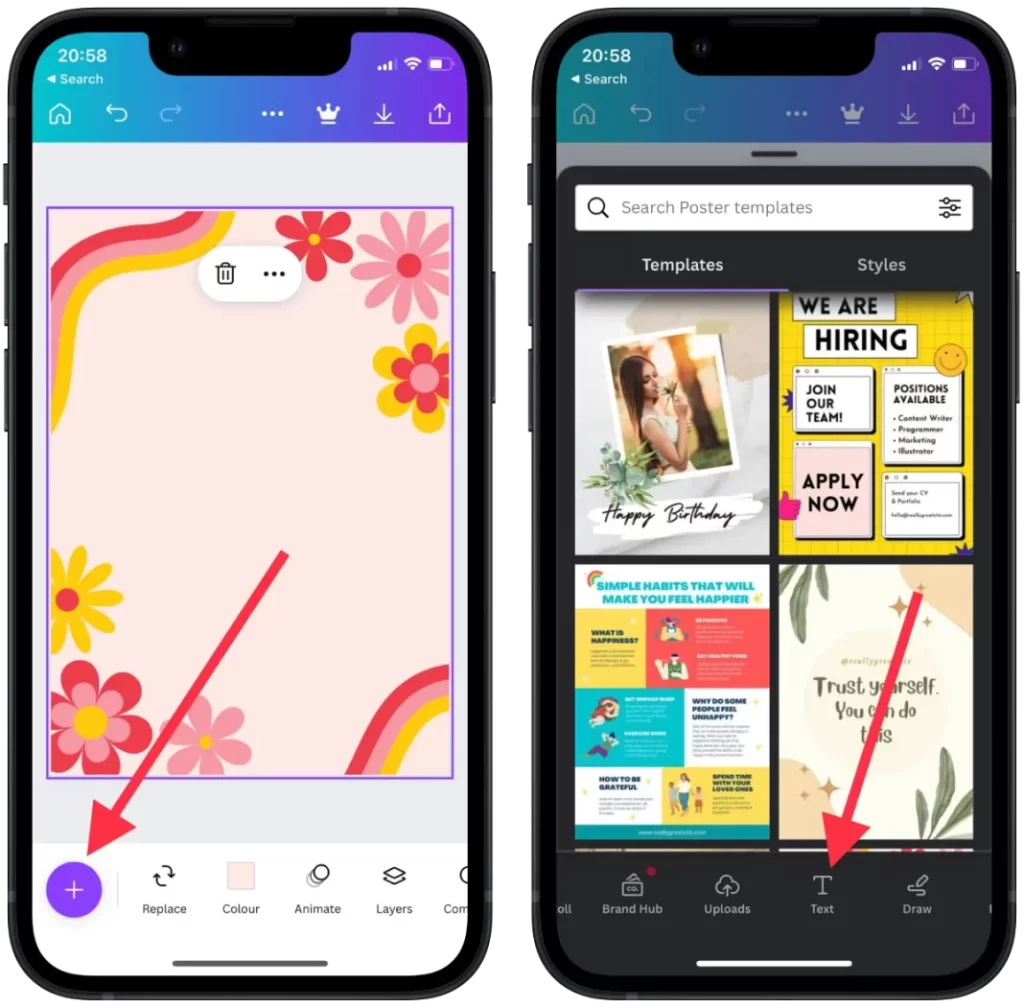
- Tilføj derefter den ønskede tekst.
- Du skal rulle til bunden af skærmen til afsnittet “Position”.
- Vælg derefter afsnittet “Avanceret”, og angiv 90 grader i feltet “Roter”.
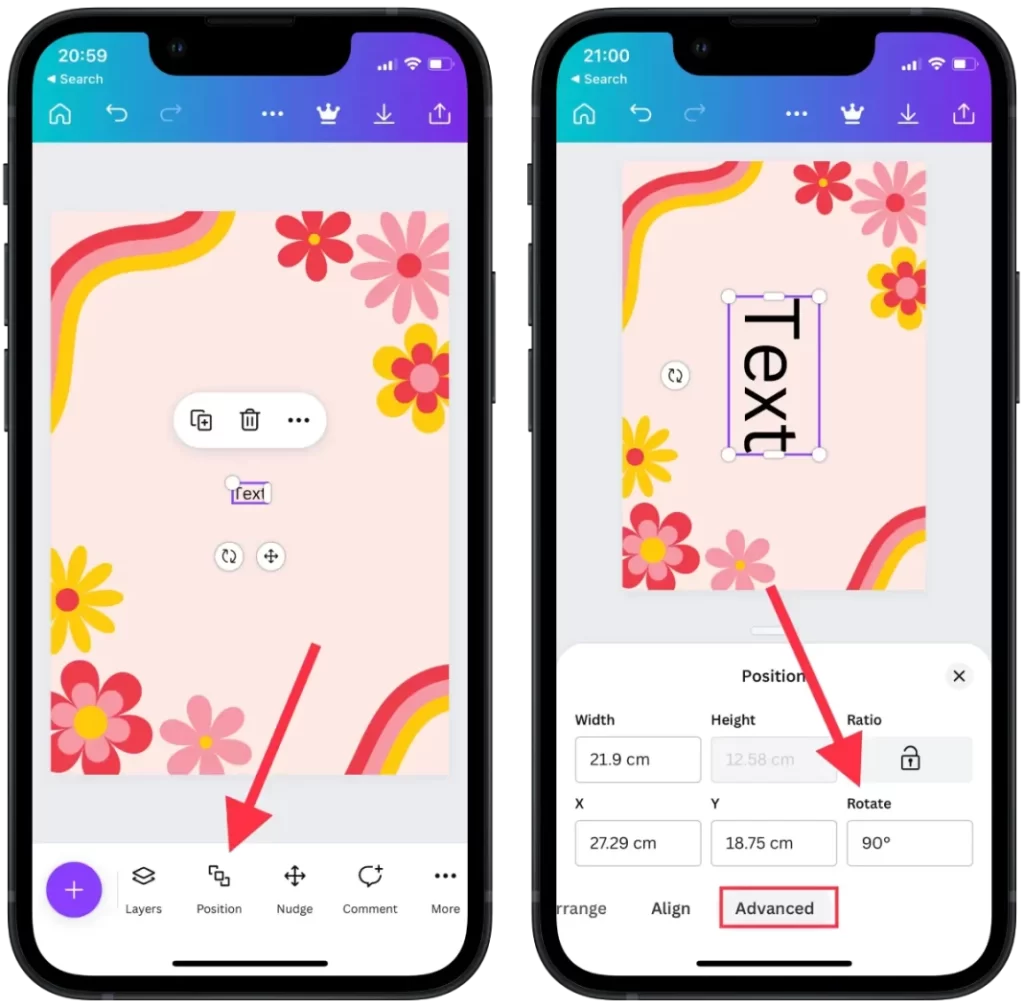
Efter disse trin vil teksten straks bevæge sig 90 grader. Du kan yderligere justere tekstens placering og justering ved hjælp af positioneringsværktøjerne på værktøjslinjen. Herefter kan du fortsætte med at oprette filen og derefter gemme på den måde, du er vant til.